at_kazutaka.bito
2018年5月7日 9時10分
VMwareで、ATDE7(ゲストOS)とWindows(ホストOS)のファイルを共有する方法です。
Windowsで、予めファイルを共有するためのフォルダを作成しておきます。
(以下では、"C:\Users\temp"というフォルダ名にした場合で説明します。)
VMWwareを起動
VMwareを起動します。
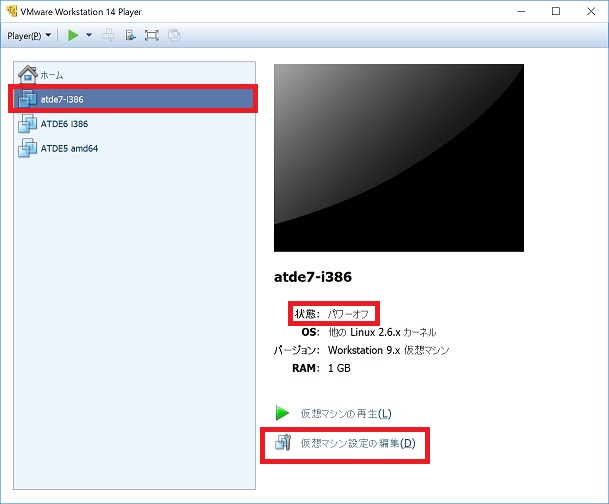
「状態:パワーオフ」であることを確認します。
(VMware起動中である場合は、一度「パワーオフ」で終了して再起動します。)
「atde7-i386」にカーソルを合わせて「仮想マシンの設定の編集」をクリックします。
仮想マシン設定
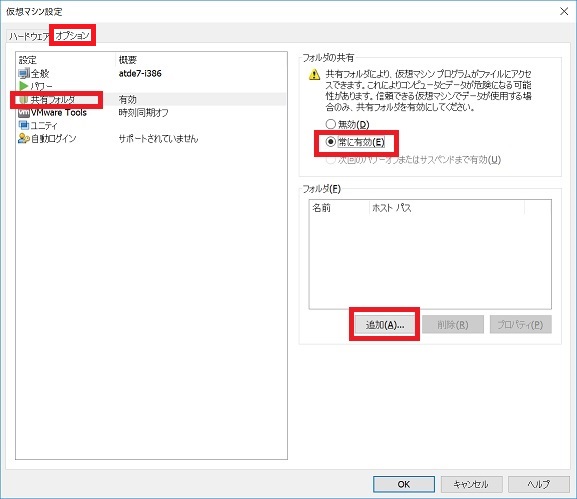
「オプション」タグに移って、「共有フォルダ」をクリックします。
フォルダの共有の箇所で、「常に有効」をチェックします。
フォルダの箇所で、「追加」ボタンをクリックします。
共有フォルダ名の指定
ホストパスは、上記で作成しておいた共有フォルダ("C:\Users\temp")を選択します。
名前は、任意です。(以下では、"share"という名前にした場合で説明します。)
「次へ」ボタンをクリックします。
共有フォルダ属性の指定
「完了」ボタンをクリックします。仮想マシン設定のウィンドウに戻るので「OK」ボタンをクリックします。
端末を起動
仮想マシンを再生して、端末を起動します。
参考)Armadillo-640 製品マニュアル
フォルダをマウント
マウントするフォルダを作成します。
(以下は、"/media/hgfs"というフォルダ名の場合)
atmark@atde7:~$ sudo mkdir -p /media/hgfs
共有フォルダをマウントします。
(以下は、上記の共有フォルダ"share"を"/media/hgfs"にマウントする場合)
atmark@atde7:~$ sudo mount -t fuse.vmhgfs-fuse -o allow_other .host:/share /media/hgfs
以上で、Windows(ホストOS)側のフォルダ"C:\Users\temp"を、ATDE7(ゲストOS)の"/media/hgfs"で共有できるようになります。